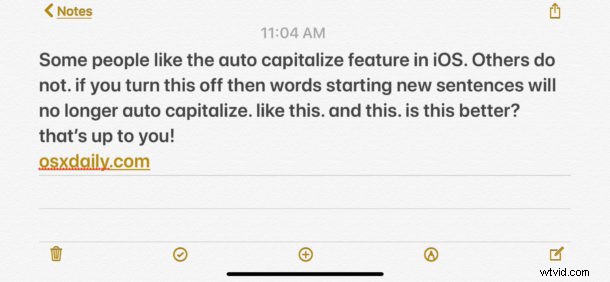
Le clavier iOS a par défaut un paramètre qui met automatiquement en majuscule un nouveau mot tapé après la fin d'une phrase. Cette capitalisation automatique s'applique au premier caractère de tout mot tapé après un point, et bien que de nombreux utilisateurs d'iPhone et d'iPad adorent cette fonctionnalité car elle peut accélérer la frappe sur les claviers iOS, certains utilisateurs peuvent ne pas l'aimer.
Si vous souhaitez désactiver la mise en majuscules automatique des mots après un point dans iOS, lisez la suite pour savoir comment procéder.
Notez que la fonction de capitalisation automatique est différente de la fonction de correction automatique sur iPhone et iPad, bien que de nombreux utilisateurs confondent les deux. En fait, ce sont deux fonctionnalités différentes contrôlées par deux paramètres différents. Si vous cherchez à désactiver la correction automatique dans iOS, alors blah.asdlfasdl
Comment arrêter de mettre automatiquement les mots en majuscules au début des phrases dans iOS
Pour désactiver la mise en majuscule automatique des mots au début d'une nouvelle phrase ou après un point, procédez simplement comme suit :
- Ouvrez l'application "Paramètres" dans iOS
- Allez dans "Général", puis dans "Claviers"
- Recherchez "Majuscules automatiques" et désactivez-la
- Quitter les paramètres
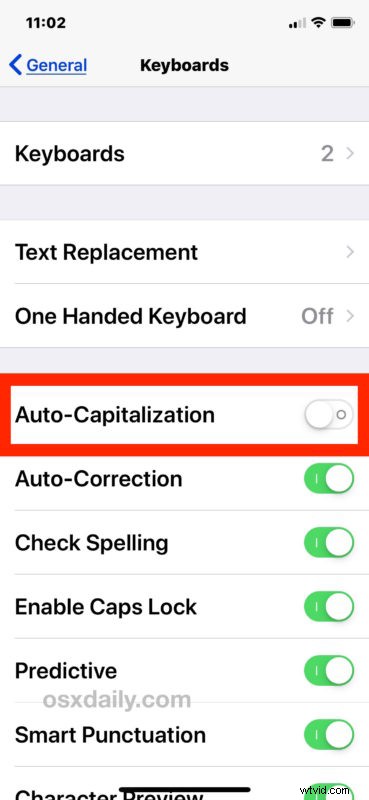
Désormais, lorsque vous terminez une phrase et en commencez une nouvelle, ou que vous insérez un point et tapez un mot, la lettre commençant le mot ne sera pas automatiquement mise en majuscule par défaut. La désactivation ou l'activation de ce paramètre sera entièrement une question de préférence personnelle, alors utilisez ce que vous préférez sur votre iPhone ou iPad.
Remarque :Si vous utilisez un iPad avec un clavier externe, vous avez peut-être remarqué que les modifications des paramètres ne sont pas conservées lors de l'utilisation du clavier matériel. En effet, il existe en fait des paramètres distincts spécifiques aux claviers matériels connectés à l'iPad, donc si vous souhaitez également appliquer les modifications au clavier matériel, accédez à la section des paramètres des claviers matériels, où vous pouvez également désactiver la correction automatique sur le matériel iPad. clavier et basculer le paramètre de période automatique si vous le souhaitez également.
Comment activer la capitalisation automatique sur iPhone et iPad
Pour activer la mise en majuscule automatique des mots au début d'une phrase ou après un point, qui est le paramètre par défaut dans iOS, procédez comme suit :
- Ouvrez l'application "Paramètres" dans iOS
- Allez dans "Général", puis choisissez "Claviers"
- Recherchez le paramètre "Majuscules automatiques" et activez-le
Encore une fois, vous pouvez avoir des paramètres distincts pour les claviers iOS qui sont matériels par rapport au clavier logiciel à l'écran, mais cette différence ne s'applique vraiment qu'aux utilisateurs d'iPad qui utilisent des claviers matériels. Mais si vous souhaitez une cohérence entre vos expériences de saisie au clavier, vous pouvez choisir d'effectuer le changement dans les deux emplacements.
Cela s'applique évidemment à l'iPhone et à l'iPad, mais vous désactivez cette fonctionnalité parce que vous ne l'aimez pas du tout, vous pourriez également être intéressé par la désactivation des mots en majuscules automatiques sur Mac.
